Samsung SM-C101 Handbuch
Stöbern Sie online oder laden Sie Handbuch nach Mobiltelefone Samsung SM-C101 herunter. Samsung SM-C101 Benutzerhandbuch Benutzerhandbuch
- Seite / 171
- Inhaltsverzeichnis
- LESEZEICHEN
- Benutzerhandbuch 1
- Über dieses Handbuch 2
- Hinweissymbole 3
- Copyright 3
- Internet und Netzwerk 5
- Lieferumfang 10
- Erste Schritte 11
- Akku aufladen 16
- Akkuladestatus überprüfen 17
- Speicherkarte einsetzen 18
- Speicherkarte entfernen 19
- Trageschlaufe befestigen 20
- Gerät ein- und ausschalten 21
- Handhabung des Geräts 21
- Gerät sperren und entsperren 22
- Lautstärke einstellen 22
- In den Stumm-Modus wechseln 22
- Grundlegende Information 23
- Touchscreen verwenden 24
- Fingergesten 25
- Doppelt tippen 26
- Bewegungssteuerung 27
- Aufnehmen 28
- Ans Ohr halten 28
- Zum Bewegen schwenken 29
- Zum Durchsuchen schwenken 29
- Umdrehen 30
- Benachrichtigungen 31
- Schnelleinstellungen 31
- Startbildschirm 32
- Felder neu anordnen 33
- Hintergrundbild einrichten 33
- Widgets verwenden 33
- Sperrbildschirm 34
- Anwendungen verwenden 35
- Anwendungsbildschirm 36
- Text eingeben 37
- Samsung-Tastatur verwenden 38
- Text mittels Sprache eingeben 38
- Kopieren und einfügen 39
- E-Mail-Konten einrichten 40
- Datenübertragung 41
- Gerät sichern 42
- Muster eingeben 43
- PIN einstellen 43
- Passwort festlegen 43
- Gerät aktualisieren 44
- Kommunikation 45
- Kontakte suchen 46
- Internationalen Anruf tätigen 46
- Während eines Anrufs 46
- Kontakte hinzufügen 47
- Anruflisten anzeigen 47
- Feste Rufnummer 47
- Anrufsperre 47
- Anrufe entgegennehmen 48
- Anruf beenden 49
- Videoanrufe 49
- Bilder tauschen 50
- Kontakte 51
- Kontakte anzeigen 52
- Kontakte verschieben 52
- Bevorzugte Kontakte 53
- Kontaktgruppen 53
- Nachrichten 54
- Sprachnachricht abhören 55
- Nachrichten versenden 56
- Nachrichten lesen 57
- Google Mail 58
- Öffentliches Profil 59
- Freunde hinzufügen 59
- Mit Freunden chatten 59
- Messenger 60
- Webseiten senden 63
- Webseiten anzeigen 63
- Neue Seite öffnen 63
- Samsung Link 66
- Group Play 67
- Mit Fernseher verbinden 70
- Fernsehen 70
- Kamera: Grundfunktionen 71
- Informationen zu Symbolen 72
- Fotos aufnehmen 73
- Videos aufnehmen 73
- Anzeigen von Fotos und Videos 74
- Zoomring verwenden 74
- Fokus anpassen 75
- Kamera oder Galerie öffnen 75
- Verwacklungsgefahr verringern 77
- Blinzelerkennung 78
- Kamera richtig halten 78
- Scharfstellen des Motivs 80
- Motiv bewegt sich schnell 81
- Kamera: Aufnahmemodi 82
- Programm-Modus 83
- Farbassistent 84
- Manueller Modus 84
- Smart-Modus-Vorschlag 85
- Schönes Portrait 85
- Bestes Foto 85
- Serienaufnahme 86
- Best Face 86
- Landschaft 87
- Dämmerung 87
- Party/Innen 88
- Momentaufnahme 89
- Farbfülle 89
- Panorama 90
- Wasserfall 91
- Animiertes Foto 92
- Radierer 93
- Sound & Shot 93
- Silhouette 94
- Sonnenuntergang 94
- Nachtmodus 94
- Feuerwerk 95
- Leuchtspuren 95
- Mein Modus 96
- Kamera: Aufnahmeoptionen 97
- ISO (Empfindlichkeit) 98
- WA (Lichtquelle) 99
- Wolkig Glühlampe 100
- Fokus-Modus 102
- Fokus-Bereich 103
- Gesichtserkennung 103
- Bild anpassen 104
- Auflösung 104
- Qualität 104
- Automatischer Kontrast 104
- Selbstauslöser 105
- OIS (Bildstabilität) 105
- Videoaufnahmeoptionen 106
- Freigabeoptionen 106
- Kameraeinstellungen 106
- Bilder anzeigen 108
- Videos wiedergeben 109
- Bilder bearbeiten 109
- Bilder ändern 110
- Lieblingsbilder 110
- Bilder löschen 110
- Bilder freigeben 110
- Paper Artist 111
- Videos löschen 112
- Videos freigeben 112
- Video-Editor 113
- Story-Album 114
- Story Album anzeigen 115
- Musik wiedergeben 116
- Wiedergabelisten erstellen 117
- Flipboard 119
- Foto-Vorschlag 120
- Anwendungs- und Medienstores 121
- Samsung Hub 122
- Samsung Apps 122
- Play Movies 123
- Play Music 123
- Dienstprogramme 124
- In den Memos suchen 125
- Memo anzeigen 126
- S Planner 127
- Kalendertyp ändern 128
- Termine suchen 128
- Termine löschen 129
- Termine freigeben 129
- Mit Dropbox synchronisieren 130
- Alarme einstellen 131
- Stoppuhr 132
- Tischuhr 132
- S Translator 133
- Diktiergerät 134
- Sprachmemos verwalten 135
- Gerät durchsuchen 136
- Suchumfang 136
- Google Now 136
- Sprachsuche 137
- Eigene Dateien 137
- Downloads 138
- TripAdvisor 138
- Auf Reisen und lokal 139
- Route zu einem Ziel anzeigen 140
- Navigation 141
- Einstellungen 142
- Bluetooth 143
- Datennutzung 143
- Weitere Einstellungen 144
- Geräte in der Nähe 145
- Screen Mirroring 145
- Kies über WLAN 145
- Mein Gerät 146
- Startbildschirmmodus 149
- Kamera öffnen 149
- Anrufeinstellungen 149
- Ruhemodus 151
- Fahrzeugmodus 151
- Notfallassistent 151
- Energiesparmodus 152
- Eingabehilfe 152
- Sprache und Eingabe 154
- Spracherkennung via 155
- Text-zu-Sprache-Einstell 156
- Bewegungen und Gesten 157
- Smart Screen 158
- Sprachsteuerung 158
- Konto hinzufügen 158
- Sichern und zurücksetzen 158
- Optionen 159
- Anwendungsmanager 160
- Speicher 161
- Datum und Uhrzeit 161
- Problembehebung 163
- Das Gerät ist zu heiß 168
- Reinigen des Geräts 170
- German. 11/2013. Rev.1.1 171
Inhaltsverzeichnis
SM-C101www.samsung.comBenutzerhandbuch
Erste Schritte10Taste FunktionLautstärke•Drücken, um die Gerätelautstärke einzustellen.Verschluss•Gedrückt halten, um die Kamera einzuschalten.•Drü
Kamera: Aufnahmeoptionen und Einstellungen100BeispieleAutomatischer Weißabgleich TageslichtWolkig GlühlampeMessungDer Messmodus bezieht sich auf die M
Kamera: Aufnahmeoptionen und Einstellungen101•Spot: Die Kamera berechnet die Lichtmenge im Zentrum. Wenn Sie ein Foto von einem Motiv mit starkem Geg
Kamera: Aufnahmeoptionen und Einstellungen102BlitzDie Lichtmenge sollte bei realistischen Aufnahmen eines Motivs konstant sein. Verwenden Sie bei eine
Kamera: Aufnahmeoptionen und Einstellungen103Fokus-BereichMithilfe dieser Option können Sie den Fokusbereich ändern.Normalerweise wird von einer Kamer
Kamera: Aufnahmeoptionen und Einstellungen104AuflösungBei höherer Bildauflösung umfassen die Fotos mehr Pixel und lassen sich dementsprechend auf größ
Kamera: Aufnahmeoptionen und Einstellungen105SelbstauslöserVerwenden Sie diese Option für zeitverzögerte Aufnahmen.Tippen Sie (oder → ) → → Selb
Kamera: Aufnahmeoptionen und Einstellungen106VideoaufnahmeoptionenTippen Sie (oder → ) → an und nehmen Sie die Einstellungen für die Videoaufna
Kamera: Aufnahmeoptionen und Einstellungen107•Autom. Abschalten: Zeit einstellen, nach der die Displaybeleuchtung ausgeschaltet wird.•Überprüfen: Au
108MedienGalerieIn der Galerie können Sie Bilder und Videos anzeigen.Tippen Sie auf dem Anwendungsbildschirm Galerie an.•Einige Dateiformate werden a
Medien109Videos wiedergebenBei Videodateien wird das Symbol in der Vorschau angezeigt. Wählen Sie ein Video aus, das Sie abspielen möchten, und tipp
Erste Schritte11SIM- oder USIM-Karte und Akku einlegenSetzen Sie die SIM- oder USIM-Karte Ihres Mobildienstanbieters und den Akku ein.Mit diesem Gerät
Medien110Bilder ändernTippen Sie beim Anzeigen eines Bilds an und verwenden Sie folgende Funktionen:•Drehen: Bild drehen.•Bildausschnitt: Bild zus
Medien111Gesichter markierenTippen Sie → Einstellungen an und kreuzen Sie anschließend Gesichts-Tag an. Das erkannte Gesicht wird in einem Bild mit
Medien112VideoMit dieser Anwendung können Sie Videodateien wiedergeben.Tippen Sie auf dem Anwendungsbildschirm Video an.•Einige Dateiformate werden a
Medien113Pop-up-Videoplayer verwendenVerwenden Sie diese Funktion, um andere Anwendungen zu nutzen, ohne den Videoplayer schließen zu müssen. Tippen S
Medien114Segmente eines Videos zuschneidenWählen Sie den Frame aus, den Sie zuschneiden möchten, und bewegen Sie die Anfangsklammer an den gewünschten
Medien115Beim Aufnehmen von Fotos, die die festgelegten Kriterien erfüllen, schlägt das Gerät das Erstellen eines Albums vor.Tippen Sie Album erstelle
Medien116Tippen Sie zum Starten einer Diashow → Diashow → Diashow starten an.Tippen Sie → Als Cover an, um das Bild als Titelbild des Albums festzu
Medien117Damit Lieder in der gleichen Lautstärke wiedergegeben werden, tippen Sie → Einstellungen → Intelligente Lautstärke an.Wenn Intelligente Lau
Medien118YouTubeMit dieser Anwendung können Sie Videos von der YouTube-Website wiedergeben.Tippen Sie auf dem Anwendungsbildschirm YouTube an.Diese An
Medien119Videos freigebenWählen Sie das Video aus, das Sie anzeigen möchten, tippen Sie an und wählen Sie eine Freigabemethode aus.Videos hochladenW
Erste Schritte122 Legen Sie die SIM- oder USIM-Karte mit den goldfarbenen Kontakten nach oben zeigend ein.Ein falsches Einsetzen der SIM- oder USIM-Ka
Medien120Foto-VorschlagMit dieser Anwendung können Sie Fotos von interessanten Orten in der Nähe Ihres aktuellen Standorts ansehen, die von anderen Be
121Anwendungs- und MedienstoresPlay StoreÜber diese Anwendung können Sie Apps und Spiele kaufen, herunterladen und auf dem Gerät verwenden.Tippen Sie
Anwendungs- und Medienstores122Samsung HubMit dieser Anwendung können Sie Multimediainhalte erwerben und herunterladen. Sie können den Inhalt auch auf
Anwendungs- und Medienstores123Play MoviesMit dieser Anwendung können Sie Filme oder Fernsehsendungen ansehen, herunterladen und ausleihen.Tippen Sie
124DienstprogrammeS MemoMit dieser Anwendung können Sie ein Memo mit Bildern und Sprachaufnahmen erstellen.Tippen Sie auf dem Anwendungsbildschirm S M
Dienstprogramme125Tippen Sie beim Verfassen von Memos erneut an, um den Stifttyp, die Linienstärke oder die Stiftfarbe zu ändern.Tippen Sie beim Lös
Dienstprogramme126Tippen Sie → Listenansicht an, um den Ansichtsmodus zu ändern.Tippen Sie → Importieren an, um ein Memo durch Importieren einer Da
Dienstprogramme127S PlannerMit dieser Anwendung können Sie Termine und Aufgaben verwalten.Tippen Sie auf dem Anwendungsbildschirm S Planner an.Termine
Dienstprogramme128Fügen Sie eine Karte mit dem Ort des Termins an. Geben Sie den Ort im Feld Ort ein, tippen Sie auf neben dem Feld und geben Sie da
Dienstprogramme129Termine löschenWählen Sie ein Datum oder einen Termin aus und tippen Sie → Löschen an.Termine freigebenWählen Sie einen Termin aus
Erste Schritte134 Schieben Sie die Akkuverriegelung zum Entsperren nach rechts.5 Legen Sie den Akku ein.Achten Sie beim Einsetzen des Akkus auf die ri
Dienstprogramme130CloudÜber diese Funktion können Sie Dateien mit Ihrem Samsung-Konto oder Dropbox synchronisieren oder Einstellungen und Anwendungsda
Dienstprogramme131UhrMit dieser Anwendung können Sie Alarme einstellen, die Zeit an jedem beliebigen Ort auf der Welt anzeigen, die Dauer eines Ereign
Dienstprogramme132Alarme beendenZiehen Sie aus dem großen Kreis, um einen Alarm zu beenden. Ziehen Sie aus dem großen Kreis, um den Alarm nach ein
Dienstprogramme133RechnerMit dieser Anwendung können Sie sowohl einfache als auch komplexe Berechnungen durchführen.Tippen Sie auf dem Anwendungsbilds
Dienstprogramme134DiktiergerätMit dieser Anwendung können Sie Sprachmemos aufnehmen oder abspielen.Tippen Sie auf dem Anwendungsbildschirm Diktiergerä
Dienstprogramme135Sprachmemos verwaltenTippen Sie in der Liste der Sprachmemos an und wählen Sie eine der folgenden Optionen aus:•Senden via: Wähle
Dienstprogramme136Tipps zur besseren Spracherkennung•Sprechen Sie deutlich.•Sprechen Sie in ruhigen Umgebungen.•Verwenden Sie keine anstößigen oder
Dienstprogramme137SprachsucheMit dieser Anwendung können Sie per Spracheingabe Webseiten durchsuchen.Tippen Sie auf dem Anwendungsbildschirm Sprachsuc
Dienstprogramme138DownloadsMit dieser Anwendung können Sie sehen, welche Dateien von den Anwendungen heruntergeladen werden.Tippen Sie auf dem Anwendu
139Auf Reisen und lokalMapsVerwenden Sie diese Anwendung, um den Standort des Geräts zu bestimmen, nach Orten zu suchen, oder Routen anzuzeigen.Tippen
Erste Schritte146 Schieben Sie die Akkuverriegelung zum Sperren nach links.7 Bringen Sie Akkuabdeckung wieder an.
Auf Reisen und lokal140Route zu einem Ziel anzeigen1 Tippen Sie an.2 Tippen Sie an und wählen Sie dann eine Methode aus, um einen Start und ein Zi
Auf Reisen und lokal141NavigationVerwenden Sie diese Anwendung, um eine Route zu einem Ziel zu berechnen.Tippen Sie auf dem Anwendungsbildschirm Navig
142EinstellungenÜber die EinstellungenSie können diese Anwendung verwenden, um das Gerät zu konfigurieren, Anwendungsoptionen festzulegen und Konten h
Einstellungen143Netzbenachrichtigung einstellenDas Gerät kann offene WLAN-Netze erkennen und ein Symbol in der Statusleiste anzeigen, um auf verfügbar
Einstellungen144•WLAN-Nutzung anzeigen: Über WLAN genutzte Datenmenge anzeigen.•Mobile Hotspots: WLAN-Hotspots auswählen, um zu verhindern, dass im
Einstellungen145VPNDient zum Einrichten und Verwalten von virtuellen privaten Netzen (VPNs).NFC•NFC: Sie können die NFC-Funktion aktivieren, um Infor
Einstellungen146Mein GerätSperrbildschirmÄndern Sie die Einstellungen für den gesperrten Bildschirm.•Sperrbildschirm: Funktion für Bildschirmsperre a
Einstellungen147•Effekt für Entsperren: Effekt für das Entsperren des Bildschirms auswählen.•Hilfetext: Hilfetext auf dem gesperrten Bildschirm anze
Einstellungen148•Schriftgröße: Schriftgröße ändern.•Touch-Key-Beleuchtungsdauer: Dauer der Hintergrundbeleuchtung für die Touch-Keys festlegen.•Akk
Einstellungen149StartbildschirmmodusWählen Sie den Startbildschirmmodus aus (Standard oder einfacher Modus).Kamera öffnenLegen Sie fest, dass die Kame
Erste Schritte15SIM- oder USIM-Karte und Akku entfernen1 Nehmen Sie die Akkuabdeckung ab.2 Schieben Sie die Akkuverriegelung zum Entsperren nach recht
Einstellungen150•Anrufzubehör:–Automatisches Antworten: Anrufe nach einem bestimmten Zeitraum automatisch annehmen (nur bei angeschlossenem Headset
Einstellungen151•Lautst. in Tasche erhöhen: Festlegen, dass der Klingelton lauter wird, wenn das Gerät sich in einer geschlossenen Umgebung wie einer
Einstellungen152EnergiesparmodusSie können den Energiesparmodus aktivieren und dessen Einstellungen ändern.•CPU: Systemressourcennutzung des Geräts e
Einstellungen153•Verknüpfung zeigen: Dem Schnellmenü, das angezeigt wird, wenn Sie die Ein/Aus-Taste gedrückt halten, einen Schnellzugriff zur Eingab
Einstellungen154Sprache und EingabeÄndern Sie die Einstellungen für die Texteingabe. Einige Optionen sind je nach ausgewählter Sprache möglicherweise
Einstellungen155•Spracheingabe: Aktivieren der Spracheingabefunktion, bei der Sie Text mittels Stimme eingeben.•Erweitert:–Autom. Großschreibung: E
Einstellungen156•Inhalt der Nachricht anzeigen: Text einer neuen Nachricht anzeigen, wenn sich das Gerät im Fahrzeugmodus befindet.•Weckbefehl: Währ
Einstellungen157ZeigergeschwindigkeitPassen Sie die Zeigergeschwindigkeit für eine an Ihr Gerät angeschlossene Maus oder für ein angeschlossenes Touch
Einstellungen158Smart Screen•Smart Stay: Verhindern, dass sich die Hintergrundbeleuchtung ausschaltet, während Sie auf die Anzeige schauen.•Intellig
Einstellungen159OptionenPassen Sie die Einstellungen für Standortdienste und Sicherheit sowie für weitere Optionen an.StandortdiensteÄndern Sie die Ei
Erste Schritte16Akku aufladenVerwenden Sie das Ladegerät, um den Akku zu laden, bevor Sie das Gerät erstmals verwenden. Sie können das Gerät auch mit
Einstellungen160•Fernzugriff: Steuerung eines verlorenen oder gestohlenen Geräts über das Internet zulassen. Um diese Funktion verwenden zu können, m
Einstellungen161AkkuSie können die vom Gerät verbrauchte Akkuleistung anzeigen.SpeicherZeigen Sie Speicherinformationen für Ihr Gerät und Ihre Speiche
Einstellungen162Info zu GerätSie können auf Geräteinformationen zugreifen und die Gerätesoftware aktualisieren.Tippen Sie Label an, um weitere Informa
163ProblembehebungDie Augen der Person erscheinen rotRote Augen treten auf, wenn die Augen des Motivs das Blitzlicht der Kamera reflektieren.Stellen S
Problembehebung164Motive sind aufgrund der Hintergrundbeleuchtung zu dunkelWenn sich die Lichtquelle hinter dem Motiv befindet oder wenn ein hoher Kon
Problembehebung165Wenn der Blitz unerwartet ausgelöst wirdDer Blitz kann durch statische Elektrizität unerwartet ausgelöst werden. Das Gerät hat keine
Problembehebung166Auf Ihrem Gerät werden Netzwerk- oder Servicefehlermeldungen angezeigt•Der Empfang wird möglicherweise unterbrochen, wenn an einem
Problembehebung167Anrufe werden unterbrochenDie Verbindung zum Netzwerk wird möglicherweise unterbrochen, wenn an einem Standort das Signal schwach od
Problembehebung168Das Gerät piepst und das Akkusymbol ist leerDer Akku ist schwach. Laden Sie den Akku auf oder ersetzen Sie ihn, um das Gerät weiter
Problembehebung169Anderes Bluetooth-Gerät wird nicht gefunden•Stellen Sie sicher, dass die drahtlose Bluetooth-Funktion auf dem Gerät aktiviert ist.•
Erste Schritte17•Sie können das Gerät verwenden, während es aufgeladen wird. In diesem Fall kann der Ladevorgang jedoch länger dauern.•Während das G
170Reinigen des GerätsEntfernen Sie Staub mit einem Blaspinsel, und reinigen Sie dann das Objektiv vorsichtig mit einem weichen Tuch. Wenn Reste von S
German. 11/2013. Rev.1.1Einige Inhalte unterscheiden sich je nach Region, Dienstanbieter oder Softwareversion möglicherweise von Ihrem Gerät. Zudem be
Erste Schritte18Stromverbrauch reduzierenIhr Gerät bietet Ihnen Optionen zum Reduzieren des Stromverbrauchs. Indem Sie diese Optionen anpassen und Hin
Erste Schritte191 Setzen Sie eine Speicherkarte mit den goldfarbenen Kontakten nach oben ein.2 Schieben Sie die Speicherkarte in den Speicherkartenein
2Über dieses HandbuchDieses Gerät bietet Ihnen dank der hohen Standards und dem technologischen Know-how von Samsung mobile Kommunikationsmöglichkeite
Erste Schritte20Speicherkarte formatierenWenn Sie die Speicherkarte auf dem Computer formatieren, ist sie möglicherweise anschließend mit dem Gerät ni
Erste Schritte21Gerät ein- und ausschaltenBefolgen Sie beim erstmaligen Einschalten des Geräts die Anweisungen auf dem Bildschirm, um das Gerät einzur
Erste Schritte22Gerät sperren und entsperrenSperren Sie das Gerät, wenn Sie es nicht verwenden. So vermeiden Sie die unerwünschte Verwendung des Gerät
23Grundlegende InformationAnzeigesymboleDie Symbole, die oben auf dem Bildschirm angezeigt werden, informieren Sie über den Gerätestatus. Die häufigst
Grundlegende Information24Symbol BedeutungNeue SMS oder MMSAlarm aktiviertStumm-Modus aktiviertVibrationsmodus aktiviertOffline-Modus aktiviertFehler
Grundlegende Information25FingergestenTippenUm Anwendungen zu öffnen, Menüsymbole zu wählen, Schaltflächen auf dem Bildschirm zu betätigen oder mit de
Grundlegende Information26Doppelt tippenSie vergrößern einen Bereich auf einer Website, einer Karte oder einem Bild, indem Sie doppelt auf ihn tippen.
Grundlegende Information27Finger auseinander- und zusammenbewegenSie können einen Bereich auf einer Website, einer Karte oder einem Bild vergrößern, i
Grundlegende Information28Öffnen Sie das Benachrichtigungsfeld und deaktivieren Sie Bildschirm drehen, um das Ausrichten der Anzeige zu verhindern.•B
Grundlegende Information29Zum Bewegen schwenkenBerühren und halten Sie ein Element und bewegen Sie das Gerät nach links oder rechts, um es auf dem Sta
Über dieses Handbuch3•Standardanwendungen, die bereits auf dem Gerät installiert sind, unterliegen Aktualisierungen und es kann vorkommen, dass sie o
Grundlegende Information30UmdrehenDrehen Sie das Gerät um, um den Klingelton stummzuschalten oder die Medienwiedergabe zu pausieren.KippenBerühren und
Grundlegende Information31BenachrichtigungenBenachrichtigungssymbole erscheinen auf der Statusleiste oben auf dem Bildschirm und informieren über verp
Grundlegende Information32StartbildschirmVom Startbildschirm aus haben Sie Zugriff auf alle Funktionen des Geräts. Darauf finden Sie Anzeigesymbole, W
Grundlegende Information33Felder neu anordnenNeues Feld hinzufügenTippen Sie → Seite bearbeiten → an.Felder bewegenTippen Sie → Seite bearbeiten
Grundlegende Information34Widgets zum Startbildschirm hinzufügenTippen Sie auf dem Startbildschirm Menü → Widgets an. Scrollen Sie im Widgetmenü nach
Grundlegende Information35Felder neu anordnenFelder bewegenZiehen Sie das Widgetmenü nach unten, blättern Sie nach links oder rechts, berühren und hal
Grundlegende Information36AnwendungsbildschirmAuf dem Anwendungsbildschirm werden auch die kürzlich installierten Anwendungen als Symbole angezeigt.Ti
Grundlegende Information37Anwendungen sendenSenden Sie heruntergeladene Anwendungen per E-Mail, Bluetooth oder andere Methoden an weitere Benutzer.Tip
Grundlegende Information38Samsung-Tastatur verwendenTastaturlayout ändernTippen Sie → Alphabet oder Nummern und Symbole und dann QWERTZ-Tastatur ode
Grundlegende Information39Kopieren und einfügenBerühren und halten Sie einen Text, ziehen Sie oder , um einen Textausschnitt zu vergrößern oder zu
Über dieses Handbuch4Marken•SAMSUNG und das SAMSUNG-Logo sind eingetragene Marken von Samsung Electronics.•Das Android-Logo, Google™, Google Maps™,
Grundlegende Information40WLAN-Netze hinzufügenWird das gewünschte Netz nicht in der Liste angezeigt, tippen Sie WLAN hinzufügen in der Liste unten an
Grundlegende Information41DatenübertragungÜbertragen Sie Audio-, Video-, Bilddateien oder andere Dateien vom Gerät auf einen Computer und umgekehrt.Fo
Grundlegende Information42Als Mediengerät verbinden1 Stellen Sie über ein USB-Kabel eine Verbindung zwischen Ihrem Gerät und einem Computer her.2 Öffn
Grundlegende Information43Muster eingebenTippen Sie auf dem Anwendungsbildschirm Einstellungen → Mein Gerät → Sperrbildschirm → Sperrbildschirm → Must
Grundlegende Information44Gerät entsperrenSchalten Sie den Bildschirm an, indem Sie die Ein/Aus-Taste oder die Home-Taste drücken und geben Sie den En
45KommunikationTelefonMit dieser Anwendung können Sie Anrufe tätigen oder beantworten.Tippen Sie auf dem Anwendungsbildschirm Telefon an.Anrufe tätige
Kommunikation46Kontakte suchenGeben Sie einen Namen, eine Telefonnummer oder eine E-Mail-Adresse ein, um einen Kontakt in der Kontaktliste zu suchen.
Kommunikation47• → Kontakte: Kontaktliste öffnen.• → Memo: Memo erstellen.• → Nachricht: Nachricht senden.• → Übertragen: Den ersten Teilnehmer mi
Kommunikation48Anrufe entgegennehmenAnruf beantwortenZiehen Sie bei einem eingehenden Anruf aus dem großen Kreis oder drücken Sie die Headset-Taste.
Kommunikation49Anruf beendenTippen Sie Beenden an, um einen Anruf zu beenden. Sie können auch die Headset-Taste drücken.VideoanrufeVideoanruf tätigenG
5InhaltErste Schritte8 Geräteaufbau9 Tasten10 Lieferumfang11 SIM- oder USIM-Karte und Akku einlegen16 Akku aufladen18 Speicherkarte einsetzen20 Tr
Kommunikation50Berühren und halten Sie das Bild des anderen Teilnehmers, um auf die folgenden Optionen zuzugreifen:•Foto aufnehmen: Bild des anderen
Kommunikation51KontakteMit dieser Anwendung können Sie Kontakte und deren Telefonnummern, E-Mail-Adressen usw. verwalten.Tippen Sie auf dem Anwendungs
Kommunikation52Wenn Sie einen Kontakt ausgewählt haben, stehen Ihnen die folgenden Aktionen zur Verfügung:• : Zu bevorzugten Kontakten hinzufügen.•
Kommunikation53Kontakte freigebenTippen Sie → Importieren/Exportieren → Visitenkarte senden per an, wählen Sie Kontakte aus, tippen Sie Fertig an un
Kommunikation54VisitenkarteSie können eine Visitenkarte erstellen und versenden.Tippen Sie Profil festlegen an, geben Sie Informationen wie Telefonnum
Kommunikation55Geplante Nachrichten versendenTippen Sie beim Erstellen einer Nachricht → Geplante Nachricht an. Legen Sie ein Datum und eine Uhrzeit
Kommunikation56E-MailMit dieser Anwendung können Sie E-Mails senden oder anzeigen.Tippen Sie auf dem Anwendungsbildschirm E-Mail an.E-Mail-Konten einr
Kommunikation57Geplante Nachrichten versendenTippen Sie beim Erstellen einer Nachricht → Senden planen an. Kreuzen Sie Senden planen an, legen Sie e
Kommunikation58Google MailMit dieser Anwendung können Sie schnell und direkt auf den Google Mail-Dienst zugreifen.Tippen Sie auf dem Anwendungsbildsch
Kommunikation59KennzeichnungenIn Google Mail werden keine Ordner verwendet, sondern Kennzeichnungen. Wenn Google Mail gestartet wird, werden Nachricht
Inhalt699 WA (Lichtquelle)100 Messung101 Auslösemodus102 Blitz102 Fokus-Modus103 Fokus-Bereich103 Gesichtserkennung104 Auflösung104 Qualität104 Auto
Kommunikation60Zwischen Chats wechselnScrollen Sie nach links oder rechts.Chatverlauf löschenChats werden automatisch gespeichert. Tippen Sie → Chat
Kommunikation61ChatONMit dieser Anwendung können Sie mit beliebigen Geräten chatten. Um diese Anwendung verwenden zu können, müssen Sie sich bei Ihrem
62Internet und NetzwerkInternetVerwenden Sie diese Anwendung, um im Internet zu surfen.Tippen Sie auf dem Anwendungsbildschirm Internet an.Webseiten a
Internet und Netzwerk63LinksBerühren und halten Sie einen Link auf der Webseite, um ihn in einer neuen Seite zu öffnen, zu speichern oder zu kopieren.
Internet und Netzwerk64Mit anderen Geräten synchronisierenSynchronisieren Sie offene Registerkarten und Favoriten, die Sie mit Chrome mit einem andere
Internet und Netzwerk65Daten senden und empfangenViele Anwendungen unterstützen den Datentransfer über Bluetooth. Ein Beispiel ist Galerie. Öffnen Sie
Internet und Netzwerk66Samsung LinkVerwenden Sie diese Anwendung, um Inhalte von verschiedenen Geräten über das Internet wiederzugeben. Sie können Mul
Internet und Netzwerk67Inhalte in einem Webspeicherdienst verwaltenWählen Sie einen Webspeicherdienst aus und verwalten Sie dort Ihre Dateien.Um Datei
Internet und Netzwerk68Tippen Sie an und erstellen Sie eine Notiz oder Zeichnung auf dem Bildschirm. Alle Teilnehmer können dies dann sehen.Tippen S
Internet und Netzwerk69Daten über Android Beam sendenSie können die Android Beam-Funktion aktivieren, um Daten, Webseiten und Kontakte an NFC-fähige G
Inhalt7146 Mein Gerät158 Konten159 Optionen162 EinstellungenProblembehebungReinigen des Geräts122 Samsung Apps123 Play Movies123 Play MusicDienstp
Internet und Netzwerk70Mit Fernseher verbindenStellen Sie eine Verbindung zu einem Fernseher her, damit Sie den Gerätebildschirm auf einem großen Bild
71Kamera: GrundfunktionenKamera startenMit dieser Anwendung können Sie Fotos oder Videos aufnehmen.Tippen Sie auf dem Anwendungsbildschirm Kamera an.
Kamera: Grundfunktionen72Informationen zu SymbolenDie auf dem Vorschaubildschirm angezeigten Symbole bieten Informationen zu den aktuell verfügbaren A
Kamera: Grundfunktionen73Fotos aufnehmenDrücken Sie die Auslösertaste halb hinunter, um das Motiv scharf zu stellen. Wenn das Motiv scharfgestellt ist
Kamera: Grundfunktionen74Anzeigen von Fotos und VideosTippen Sie das Galeriesymbol an, um aufgenommene Fotos oder Videos anzuzeigen. Scrollen Sie nach
Kamera: Grundfunktionen75Fokus anpassenDrücken Sie den Auslöser zur Hälfte und drehen Sie gleichzeitig den Zoomring, um den Fokus anzupassen.Kamera od
Kamera: Grundfunktionen76Fotos oder Videos mit Filtereffekten aufnehmenVerwenden Sie die Filtereffekte, um einzigartige Fotos oder Videos aufzunehmen.
Kamera: Grundfunktionen77Verwacklungsgefahr verringernVerwenden Sie die Funktion zur optischen Bildstabilisierung (OIS), um durch Verwacklungen entste
Kamera: Grundfunktionen78BlinzelerkennungWenn die Kamera geschlossene Augen erkennt, nimmt sie automatisch mehrere Fotos nacheinander auf.Tippen Sie i
Kamera: Grundfunktionen79Halbes Herunterdrücken der AuslösertasteDrücken Sie die Auslösertaste halb herunter, um den Fokus einzustellen. Fokus, Belich
8Erste SchritteGeräteaufbauAuslöserMikrofonHörerMultifunktionsbuchseVordere KameraEin/Aus-TasteHome-TasteHeadsetbuchseZurück-TasteLautstärke-TasteTouc
Kamera: Grundfunktionen80Scharfstellen des MotivsDas Scharfstellen des Motivs kann unter den folgenden Bedingungen schwierig sein:•Wenn der Kontrast
Kamera: Grundfunktionen81Fotografieren unter schlechten Lichtverhältnissen•Schalten Sie den Blitz ein, um Fotos unter schlechten Lichtverhältnissen a
82Kamera: AufnahmemodiAutoDiese Option dient zur Aufnahme von Fotos mit von der Kamera automatisch ausgewählten Szenenmodi. In diesem Modus erkennt di
Kamera: Aufnahmemodi83ExperteDiese Option eignet sich für die Aufnahme von Fotos und Videos mit einer manuellen Anpassung verschiedener Aufnahmeoption
Kamera: Aufnahmemodi84FarbassistentIn diesem Modus können Sie die Farbe anpassen, indem Sie die Helligkeit (EV), die Sättigung, den Kontrast und die S
Kamera: Aufnahmemodi85SmartVerwenden Sie diesen Modus, um Fotos mithilfe von vordefinierten Einstellungen für verschiedene Szenen aufzunehmen.Smart-Mo
Kamera: Aufnahmemodi86SerienaufnahmeVerwenden Sie diese Option, um eine Fotoserie eines sich bewegenden Motivs aufzunehmen.Tippen Sie MODUS → Smart →
Kamera: Aufnahmemodi87KinderBei dieser Option gibt die Kamera ein lustiges Geräusch aus, um die Aufmerksamkeit des Kindes beim Fotografieren auf die K
Kamera: Aufnahmemodi88MakroVerwenden Sie diese Option zur Nahaufnahme von Motiven.Tippen Sie MODUS → Smart → Makro an.Halten Sie die Kamera ruhig, um
Kamera: Aufnahmemodi89MomentaufnahmeVerwenden Sie diese Option für Motive, die sich mit hoher Geschwindigkeit bewegen.Tippen Sie MODUS → Smart → Momen
Erste Schritte9Das Mikrofon, das sich oben am Gerät befindet, ist nur aktiv, wenn Sie Sprachmemos oder Videos aufnehmen.Verwenden Sie das Gerät nicht,
Kamera: Aufnahmemodi90•Diese Funktion kann durch Verwacklung, Beleuchtung, Bewegung des Motivs und die Aufnahmeumgebung beeinflusst werden.•Bei dies
Kamera: Aufnahmemodi91•Vermeiden Sie Folgendes, um ein optimales Ergebnis zu erzielen:–Die Kamera zu schnell oder zu langsam bewegen.–Die Kamera zu
Kamera: Aufnahmemodi92Animiertes FotoWenn Sie ein Foto aufnehmen, bei dem sich einige Motive bewegen, wird von der Kamera mit dieser Option automatisc
Kamera: Aufnahmemodi93RadiererVerwenden Sie diese Funktion, um bewegte Objekte im Hintergrund zu entfernen.Tippen Sie MODUS → Smart → Radierer an.Drüc
Kamera: Aufnahmemodi94SilhouetteVerwenden Sie diese Option, um Fotos von dunklen Formen vor einem hellen Hintergrund aufzunehmen.Tippen Sie MODUS → Sm
Kamera: Aufnahmemodi95FeuerwerkVerwenden Sie diese Option, um Fotos von einem Feuerwerk aufzunehmen.Tippen Sie MODUS → Smart → Feuerwerk an.Aufgrund d
Kamera: Aufnahmemodi96Mein ModusMit dieser Option können Sie beliebige Aufnahmemodi speichern und schnell auf diese zugreifen. Sie können bis zu 5 Mod
97Kamera: Aufnahmeoptionen und EinstellungenAufnahmeoptionen anpassenDie Kamera bietet zahlreiche Aufnahmeoptionen. Mit ihnen können Sie Ihre Fotos un
Kamera: Aufnahmeoptionen und Einstellungen98•Wenn bei der Aufnahme eines Fotos der passende Belichtungswert nicht bestimmt werden kann, verwenden Sie
Kamera: Aufnahmeoptionen und Einstellungen99WA (Lichtquelle)Der Weißabgleich stellt die Lichtquelle dar, die die Farbe eines Fotos beeinflusst.Die Far
Weitere Dokumente für Mobiltelefone Samsung SM-C101




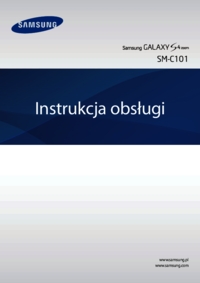





 (127 Seiten)
(127 Seiten) (2 Seiten)
(2 Seiten) (148 Seiten)
(148 Seiten) (162 Seiten)
(162 Seiten) (151 Seiten)
(151 Seiten) (124 Seiten)
(124 Seiten)
 (224 Seiten)
(224 Seiten)







Kommentare zu diesen Handbüchern